تعلمي | كيفية إخفاء المجلدات على Windows 11
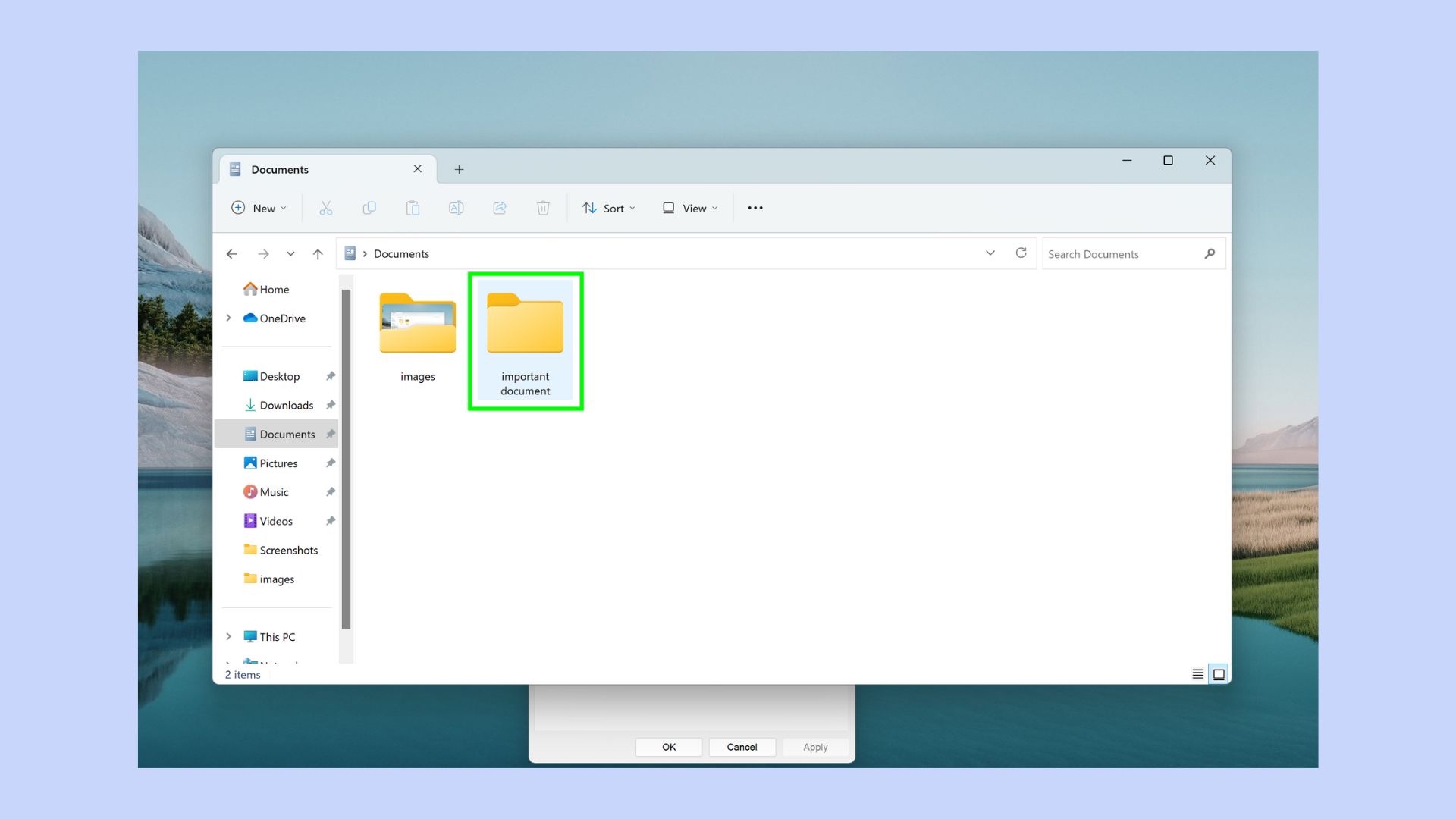
يجب أن يكون تعلم كيفية إخفاء المجلدات على Windows 11 على رأس قائمة أولويات مستخدمي Windows. هناك فقط بعض المجلدات التي لا تريد مشاركتها مع كل شخص يستخدم جهاز الكمبيوتر الخاص بك ، لذا فإن معرفة كيفية إخفائها سيساعدك في الحفاظ على خصوصيتك والحفاظ على مستنداتك الشخصية في مأمن من أعين المتطفلين.
سواء كنت تشارك أحد أفضل أجهزة الكمبيوتر المحمولة مع العائلة أو تستخدم جهاز كمبيوتر عام في العمل ، يمكن أن يكون لإخفاء المجلدات المهمة العديد من الفوائد ، مثل تقليل مخاطر التعديل غير المقصود أو الحذف أو المشاركة غير المصرح بها. هذا مهم بشكل خاص إذا كنت تتعامل مع مستندات عمل سرية أو تحفظ معلومات شخصية حساسة مثل السجلات المالية أو الطبية.
ولكن يمكن أن يكون لإخفاء المجلدات أيضًا تأثير جيد على سير العمل والإنتاجية لديك. يمكن أن يؤدي التخلص من نظام الملفات الخاص بك إلى إزالة أي انحرافات مرئية غير مرغوب فيها مما يسمح لك بتحديد موقع الملفات التي تحتاجها بسرعة دون الحاجة إلى التدقيق في العديد من المجلدات غير الضرورية. في هذه المقالة ، سنرشدك خطوة بخطوة حول كيفية إخفاء مجلداتك المهمة وتحديد موقعها وإظهارها على Windows 11.
كيفية إخفاء المجلدات على Windows 11
إليك دليل خطوة بخطوة حول كيفية إخفاء الملفات والمجلدات عند استخدام جهاز يعمل بنظام Windows 11.
1. انقر بزر الماوس الأيمن فوق مجلد
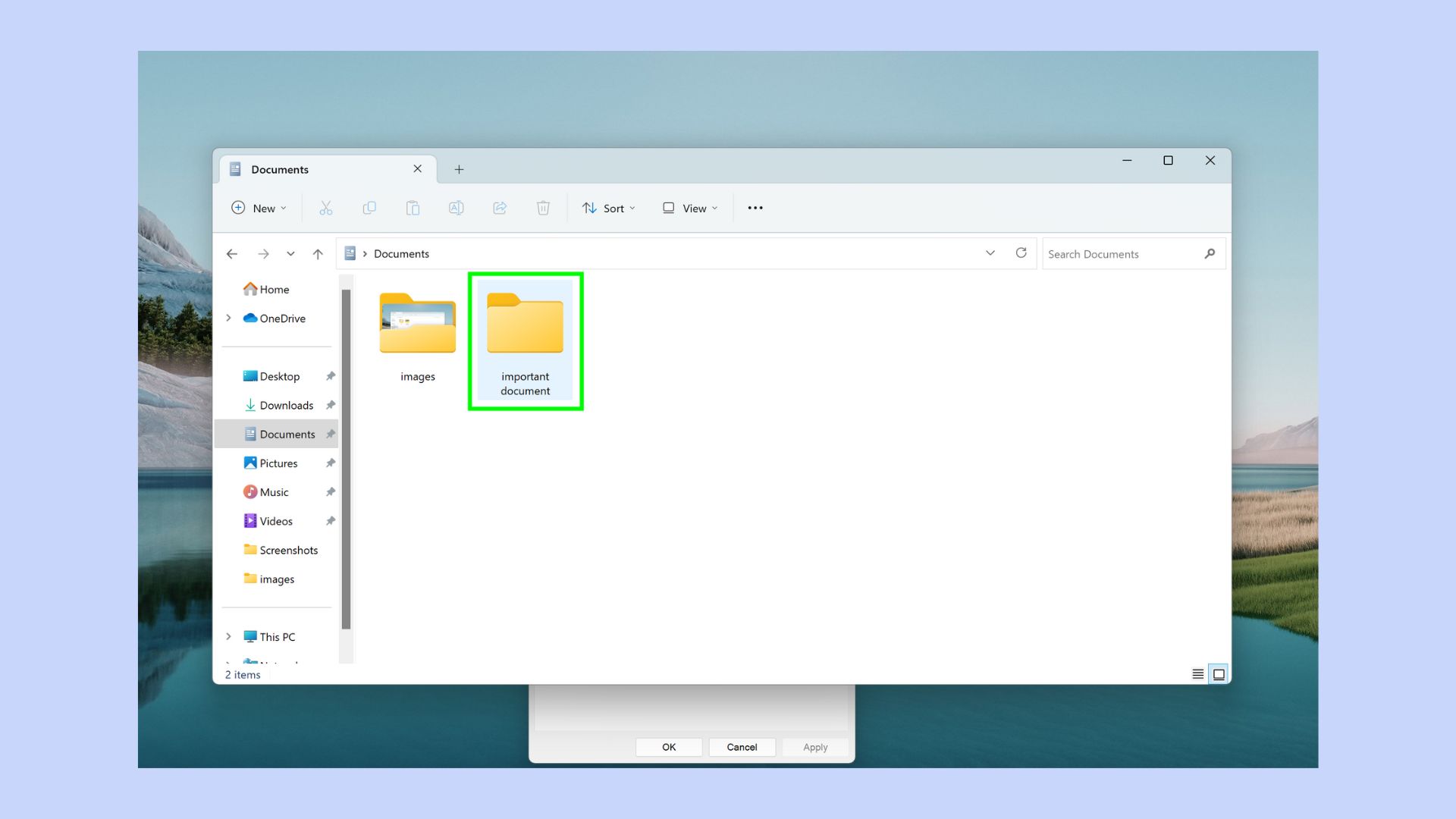
ابحث عن المجلد التي ترغب في إخفاءها و انقر بزر الماوس الأيمن فوقه.
2. انقر فوق خصائص
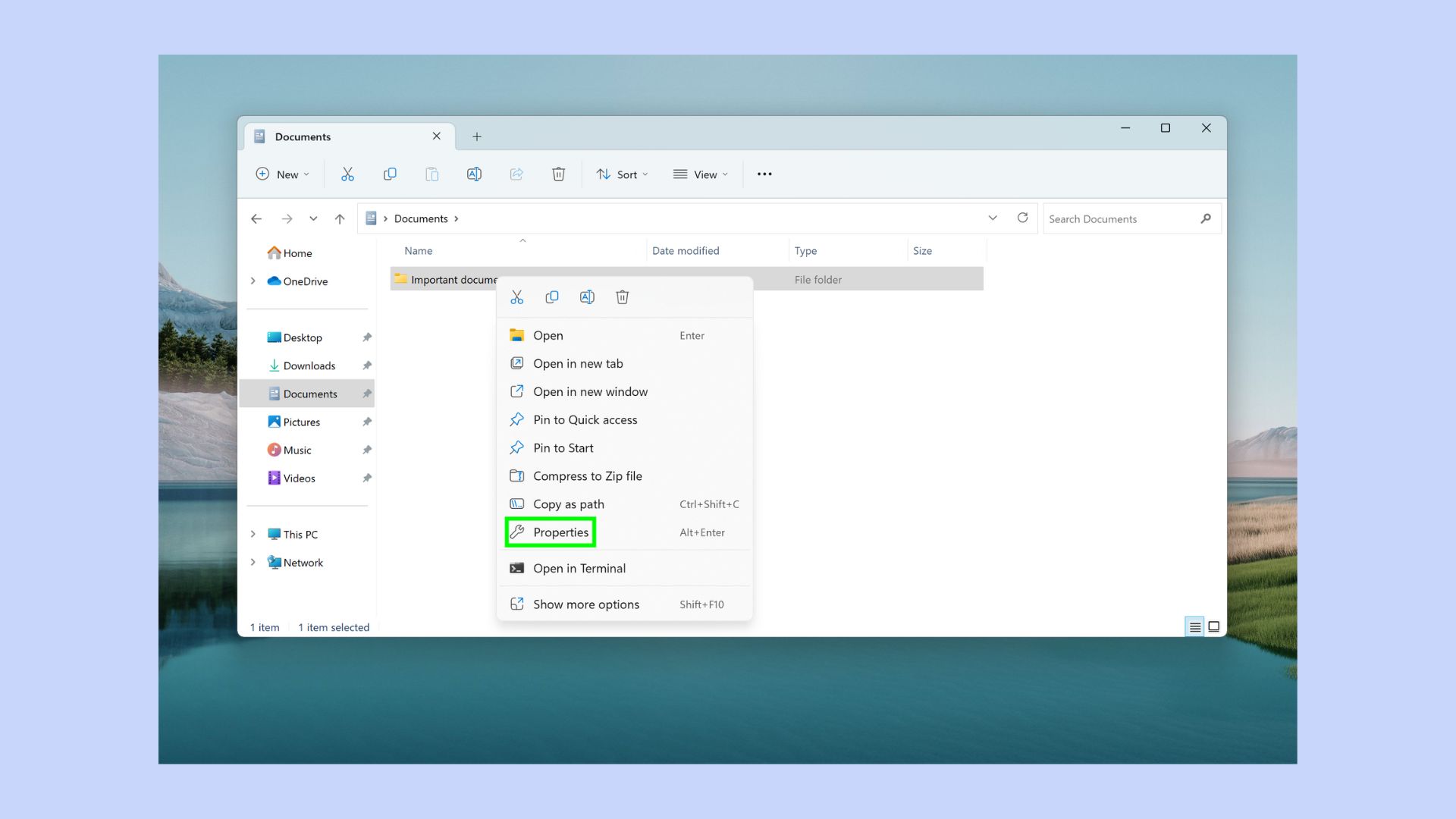
هناك طريقتان للوصول إلى خصائص المجلد الخاص بك: انقر فوق خصائص أو يضعط بديل + يدخل.
3. حدد مخفي
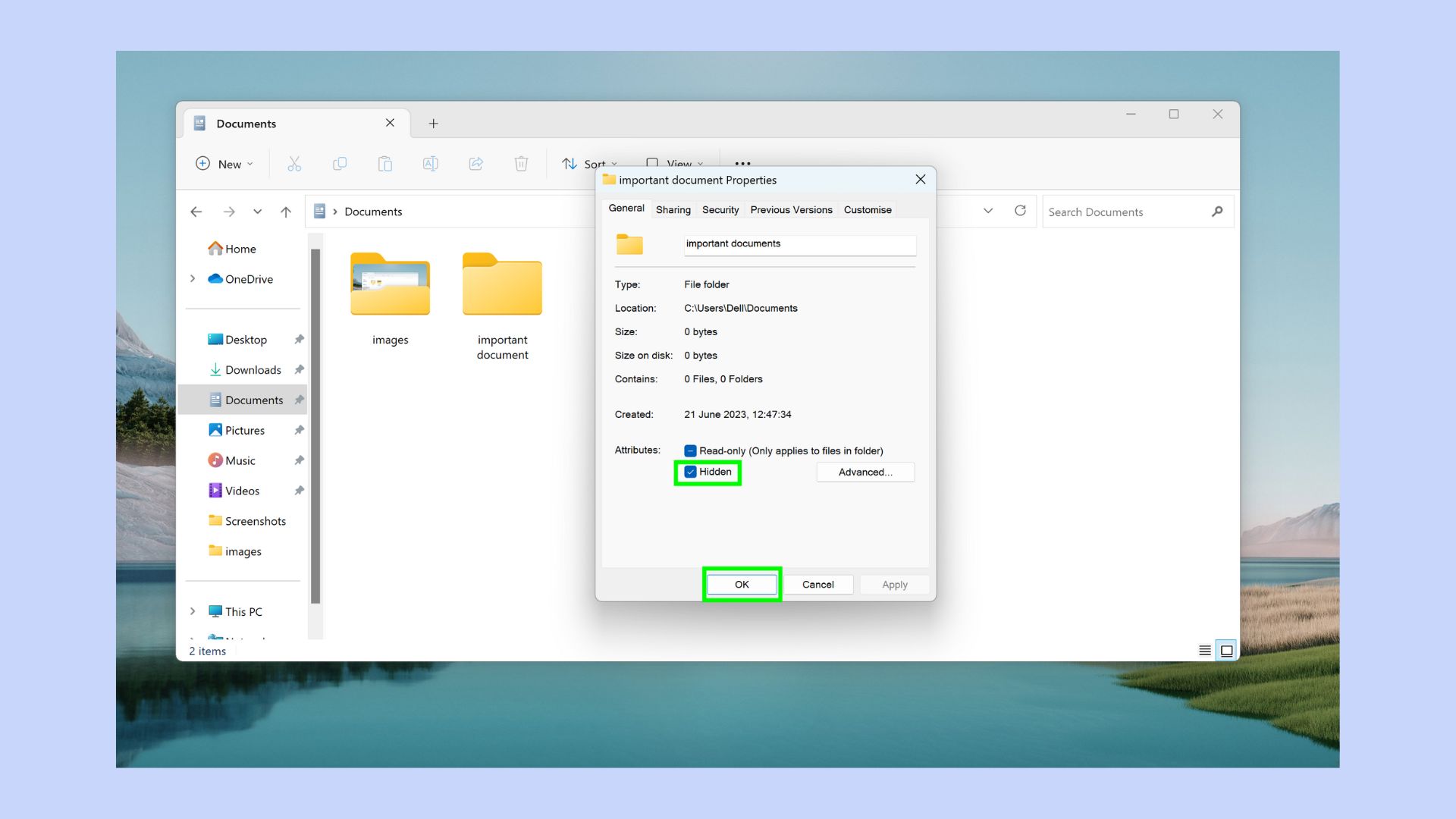
في الجزء السفلي من مربع الخصائص ، حدد المربع المخفي و انقر فوق موافق.
4. حدد التغييرات التي ترغب في إجرائها
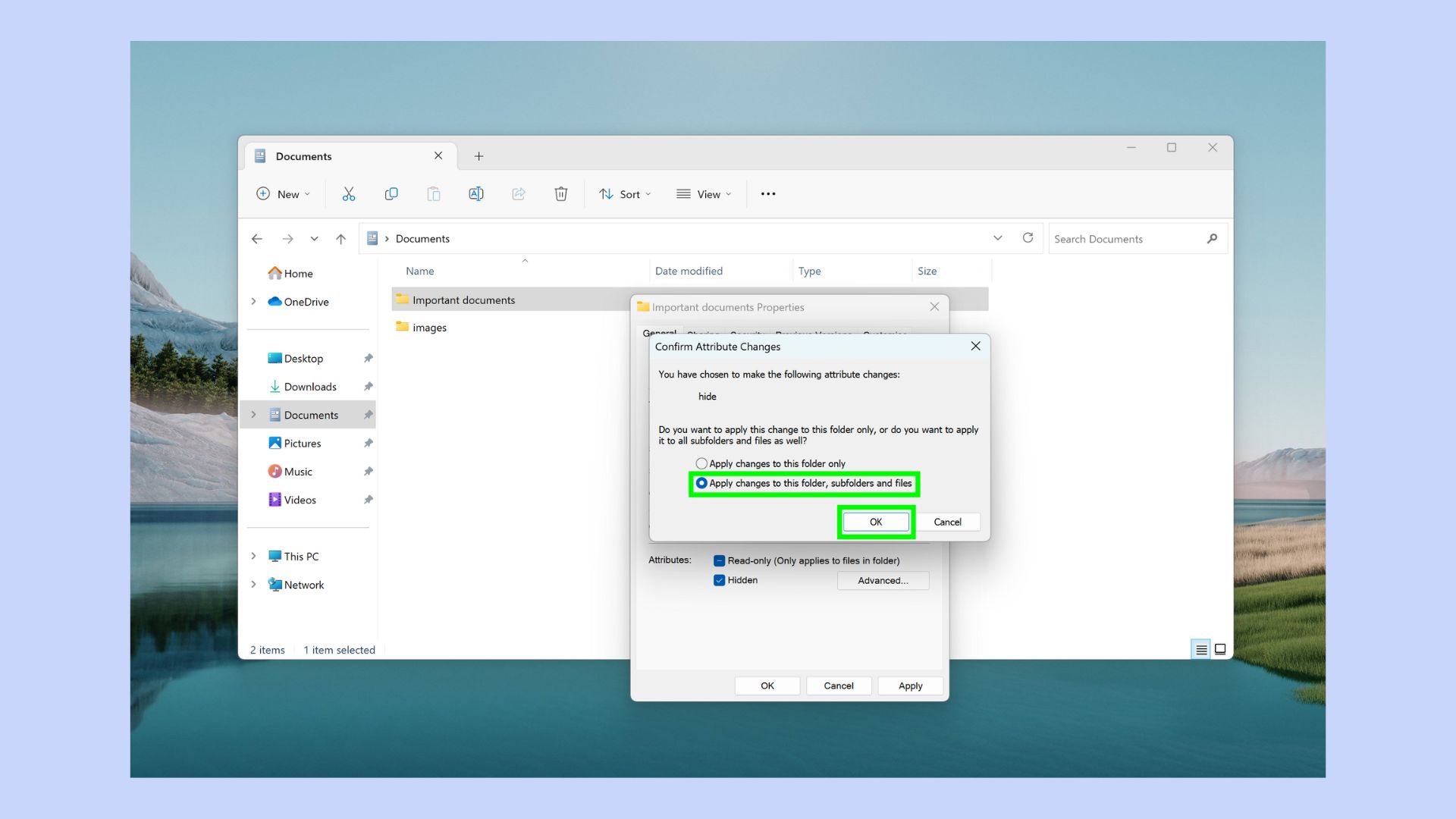
سيُطلب منك تحديد الطريقة التي ترغب في إجراء التغييرات بها على Apple. انقر تطبيق التغييرات على المجلد فقط أو قم بتطبيق التغييرات على هذا المجلد والمجلدات الفرعية والملفات على أساس التفضيل. من المنطقي إخفاء المجلدات والملفات الفرعية ، إذا كنت تحاول إخفاء محتويات المجلد.
5. انقر فوق “موافق” للحفظ
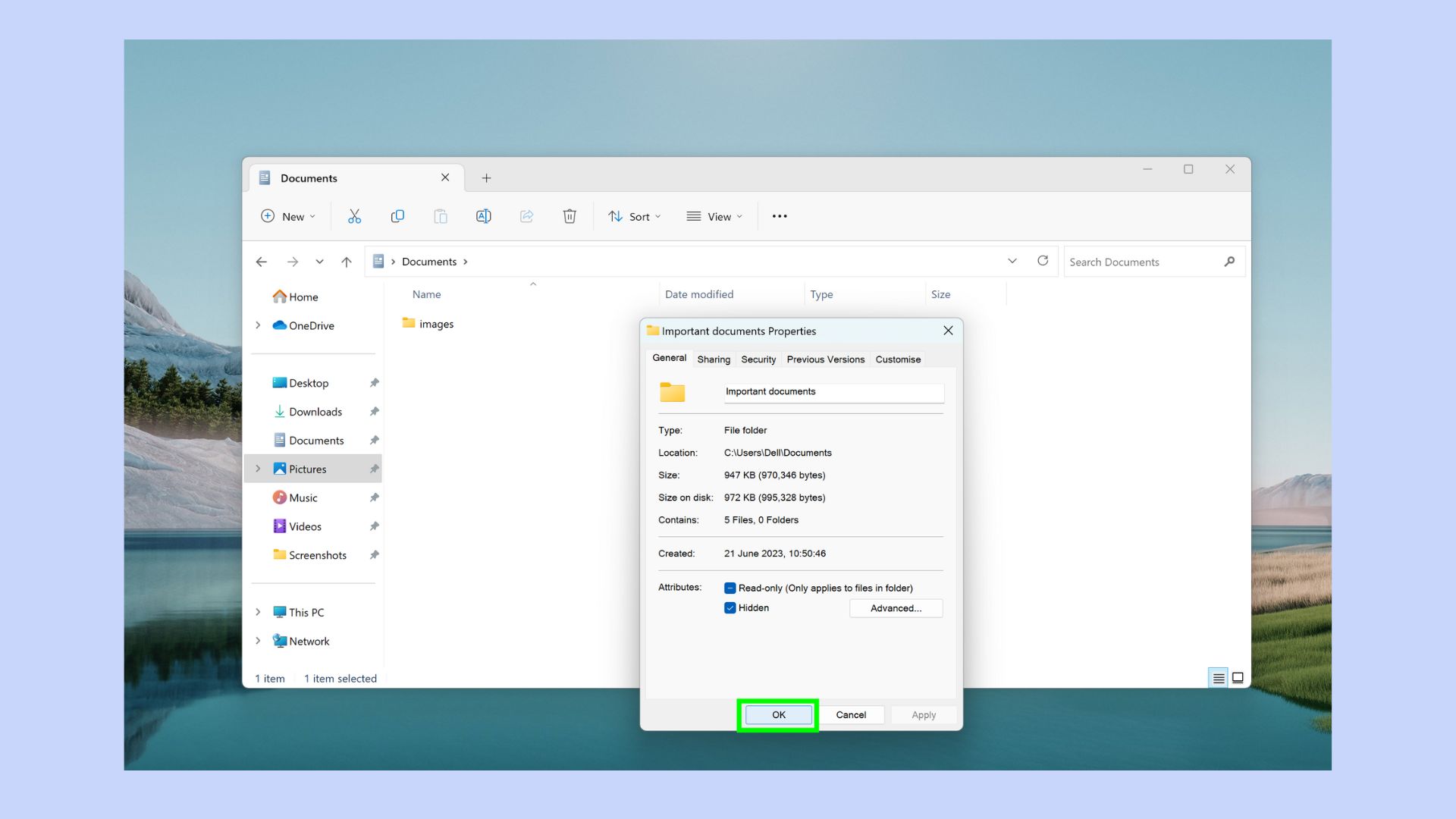
انقر فوق موافق لحفظ التغييرات الخاصة بك. سيتم الآن إخفاء مجلداتك ، وسيتم تقييد وصول المستخدمين الآخرين إلى البيانات المخزنة في الملف.
كيفية العثور على المجلد المخفي على Windows 11
الآن قمت بإخفاء المجلد الخاص بك ، ستحتاج إلى العثور عليه مرة أخرى. إليك كيفية العثور على الحامل المخفي على Windows 11
1. تشغيل مستكشف الملفات
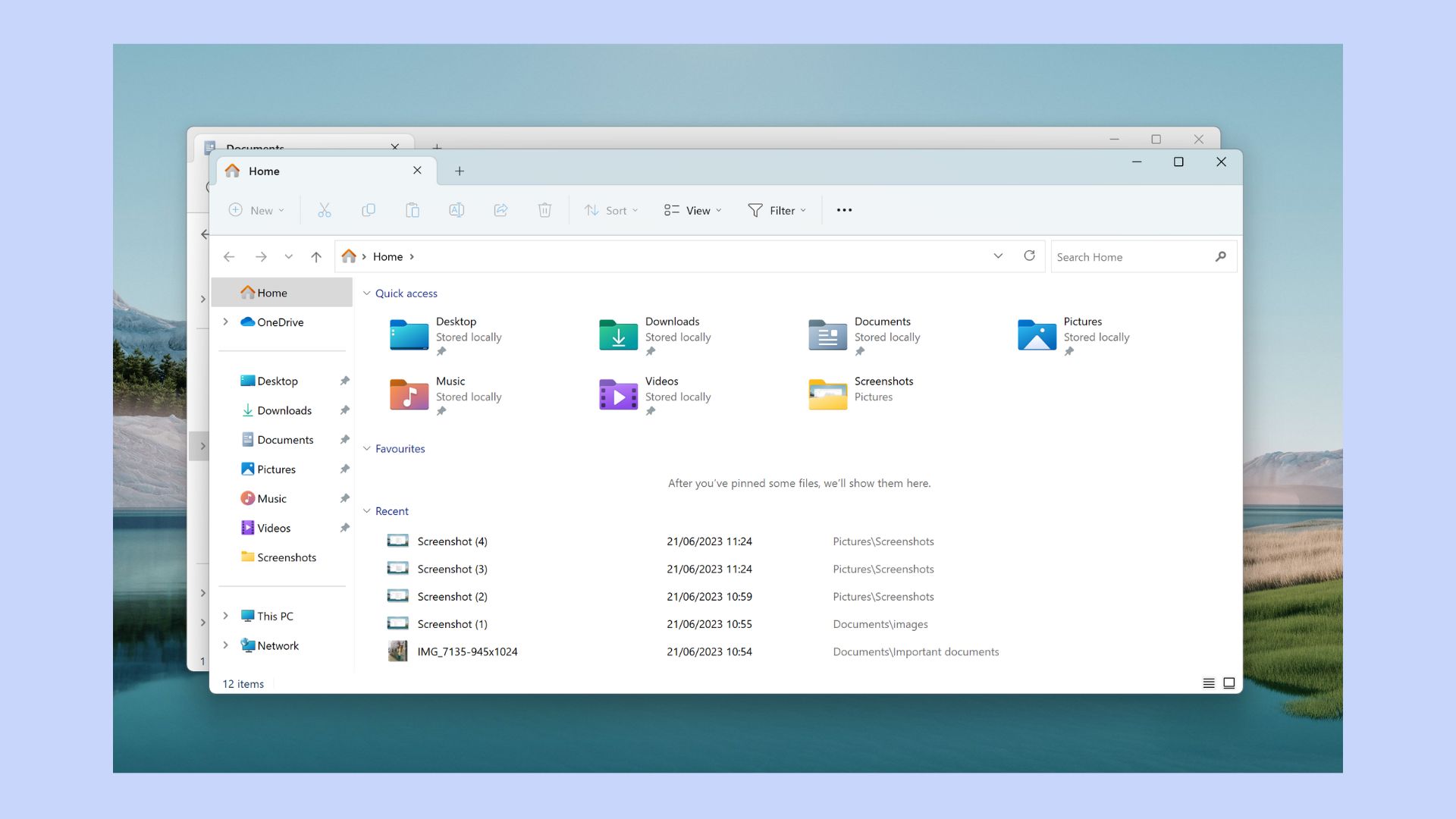
اضغط على WIN + E لتشغيل مستكشف الملفات.
2. انقر فوق عرض
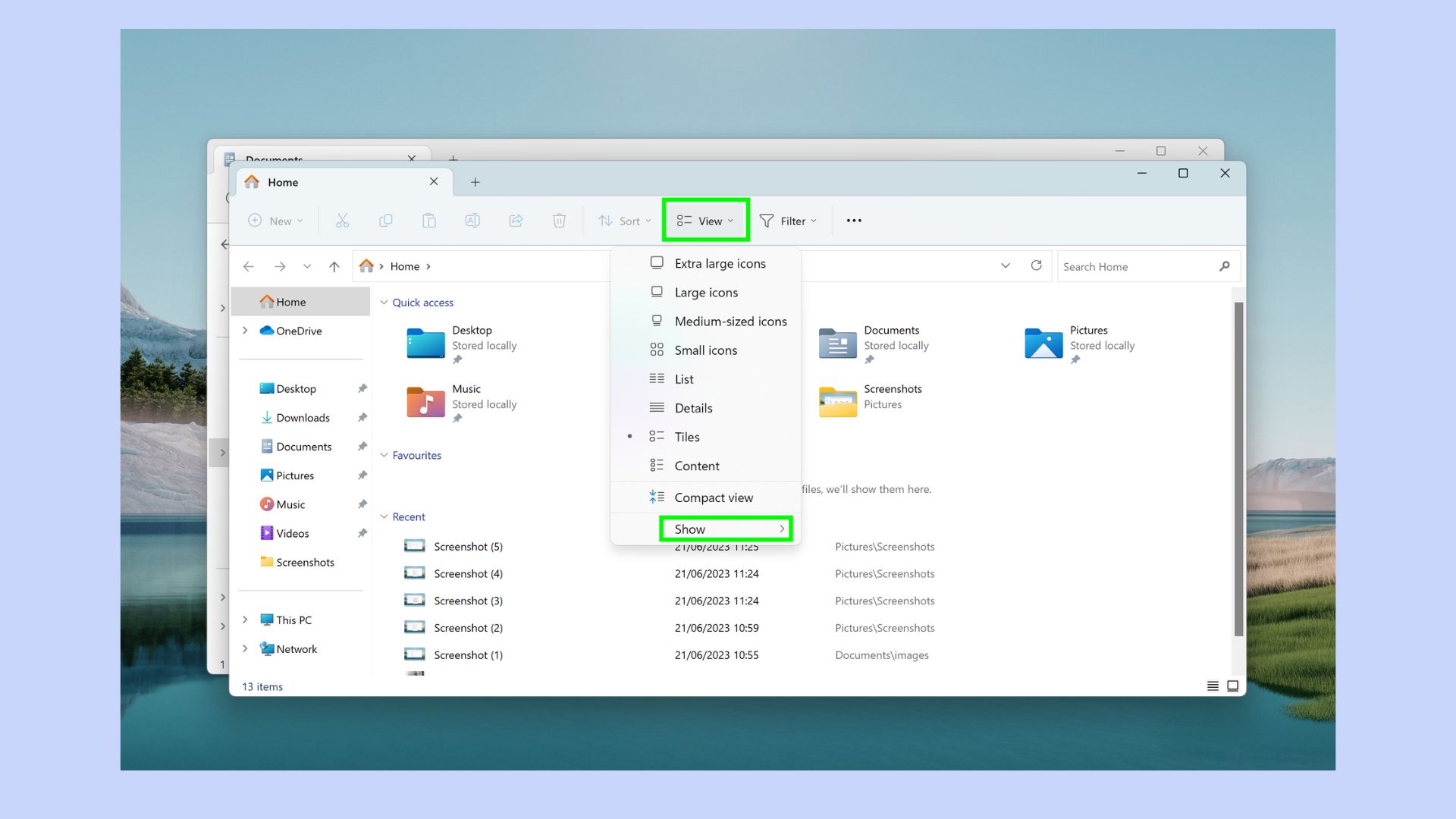
انقر فوق عرض وثم حدد إظهار في القائمة المنسدلة.
3. انقر فوق العناصر المخفية
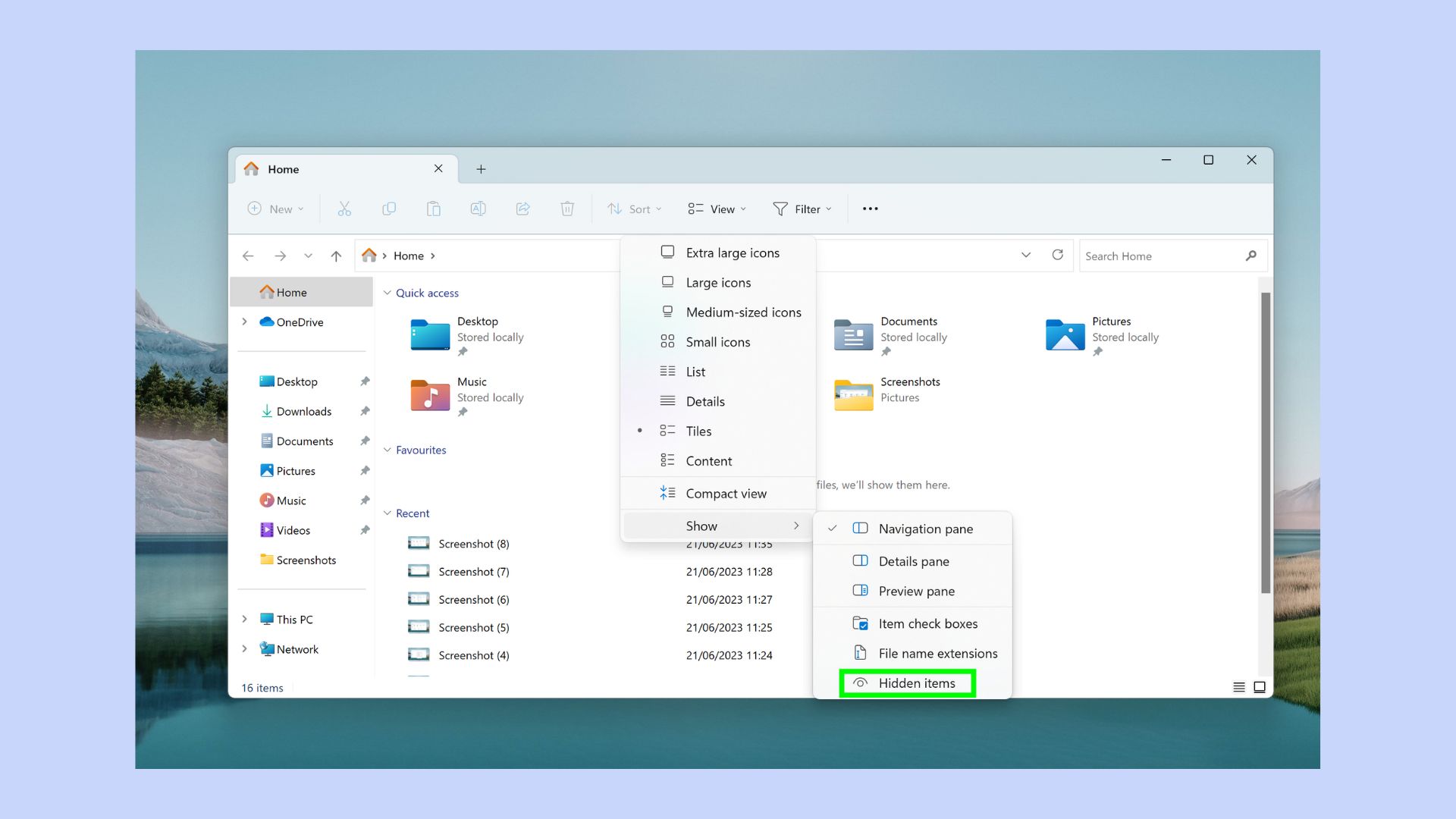
في أسفل القائمة ، انقر فوق العناصر المخفية.
سيتم الآن الوصول إلى مجلداتك وفي وجهتها الأصلية. على سبيل المثال ، قمنا بإخفاء مجلد باسم المستندات المهمة من مجلد المستندات. عندما نضغط على إظهار العناصر المخفية ، يكون هذا المجلد مرئيًا مرة أخرى في مجلد المستندات.
كيفية إظهار المجلدات على Windows 11
إذا لم تعد ترغب في إخفاء مجلد وتريد أن يكون متاحًا للجميع ، فاتبع هذه الخطوات.
1. تشغيل مستكشف الملفات
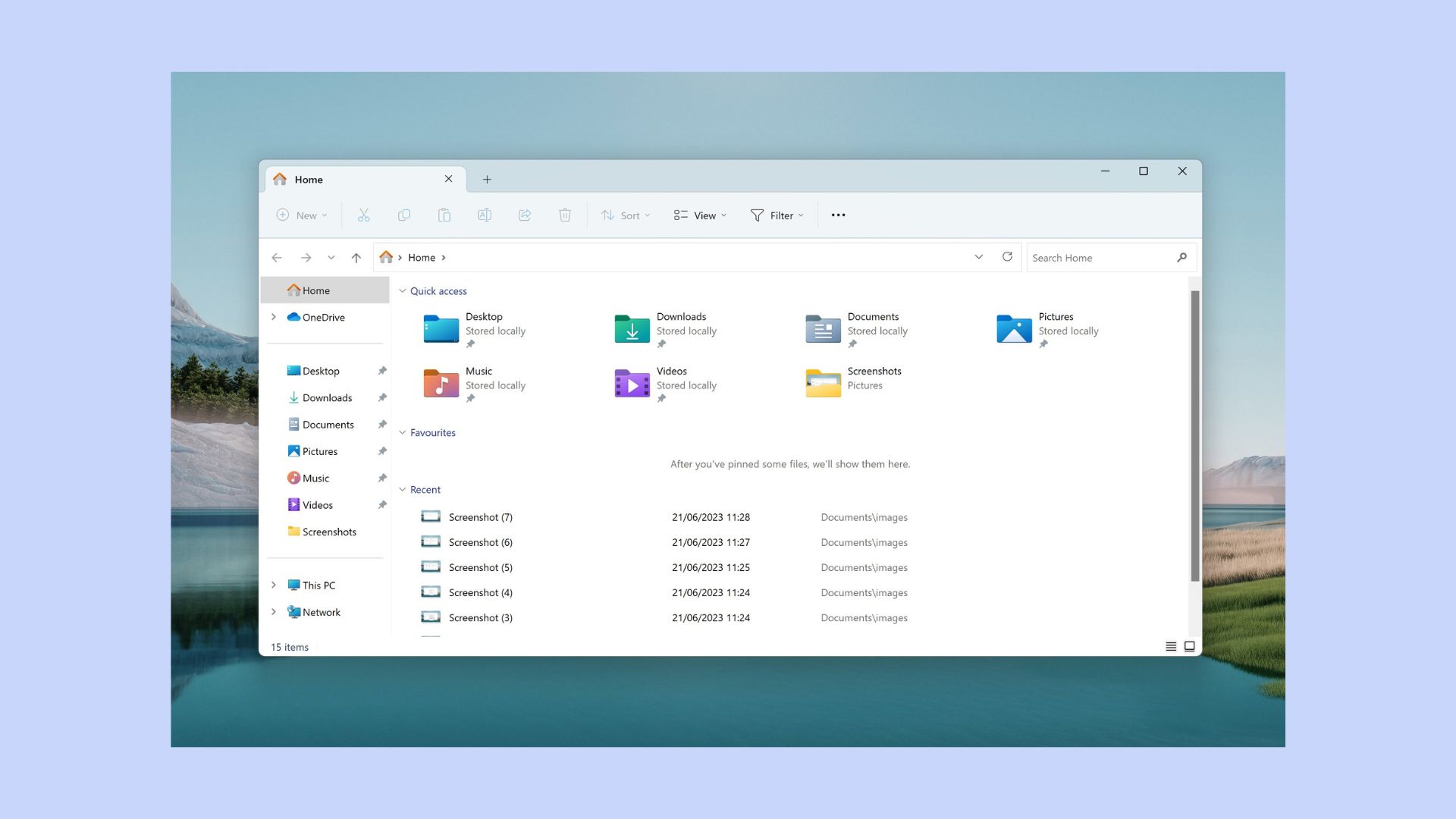
اضغط على WIN + E لتشغيل مستكشف الملفات.
2. انقر فوق عرض
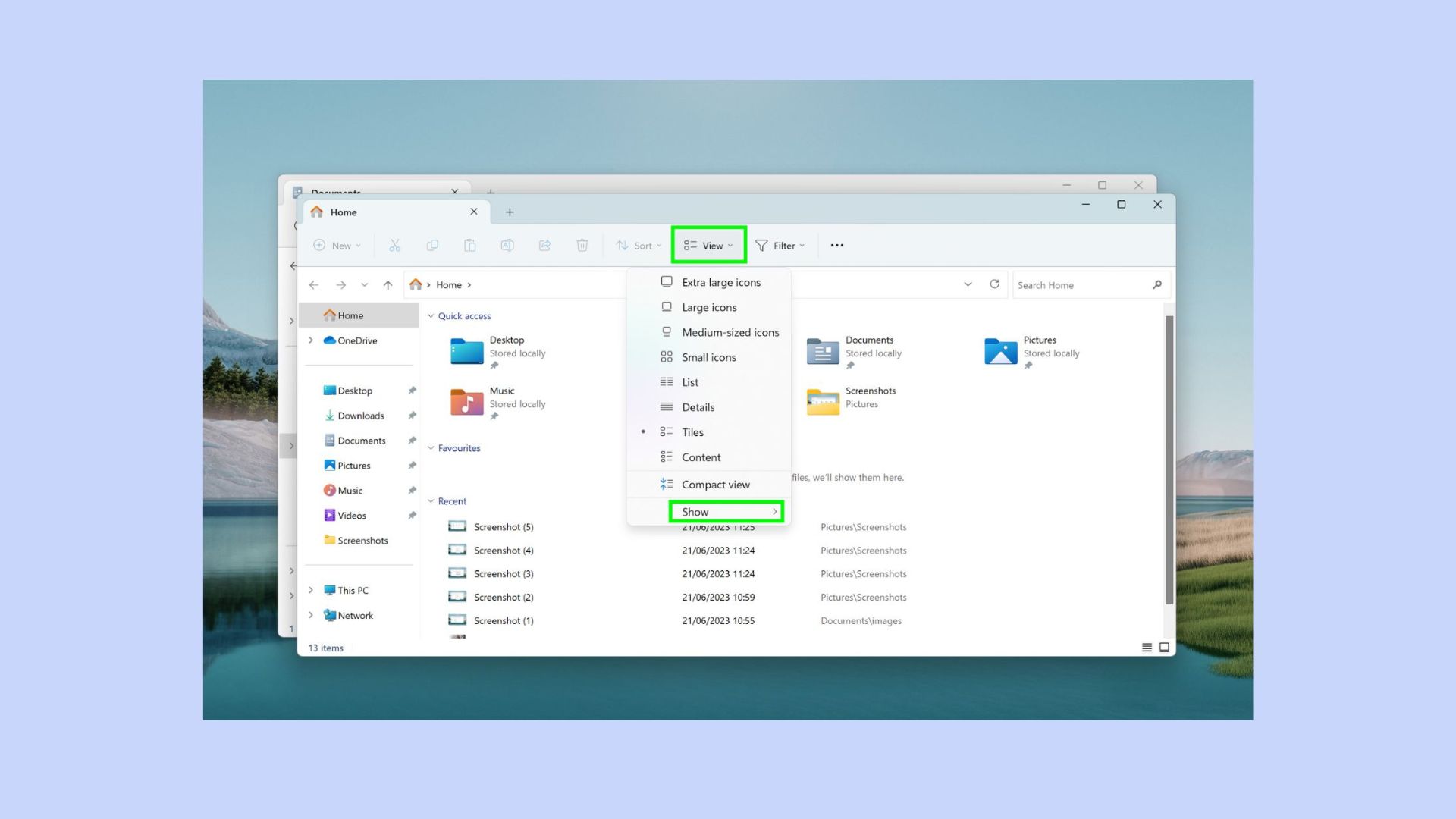
انقر فوق عرض وثم انقر فوق إظهار في القائمة المنسدلة.
3. انقر فوق العناصر المخفية
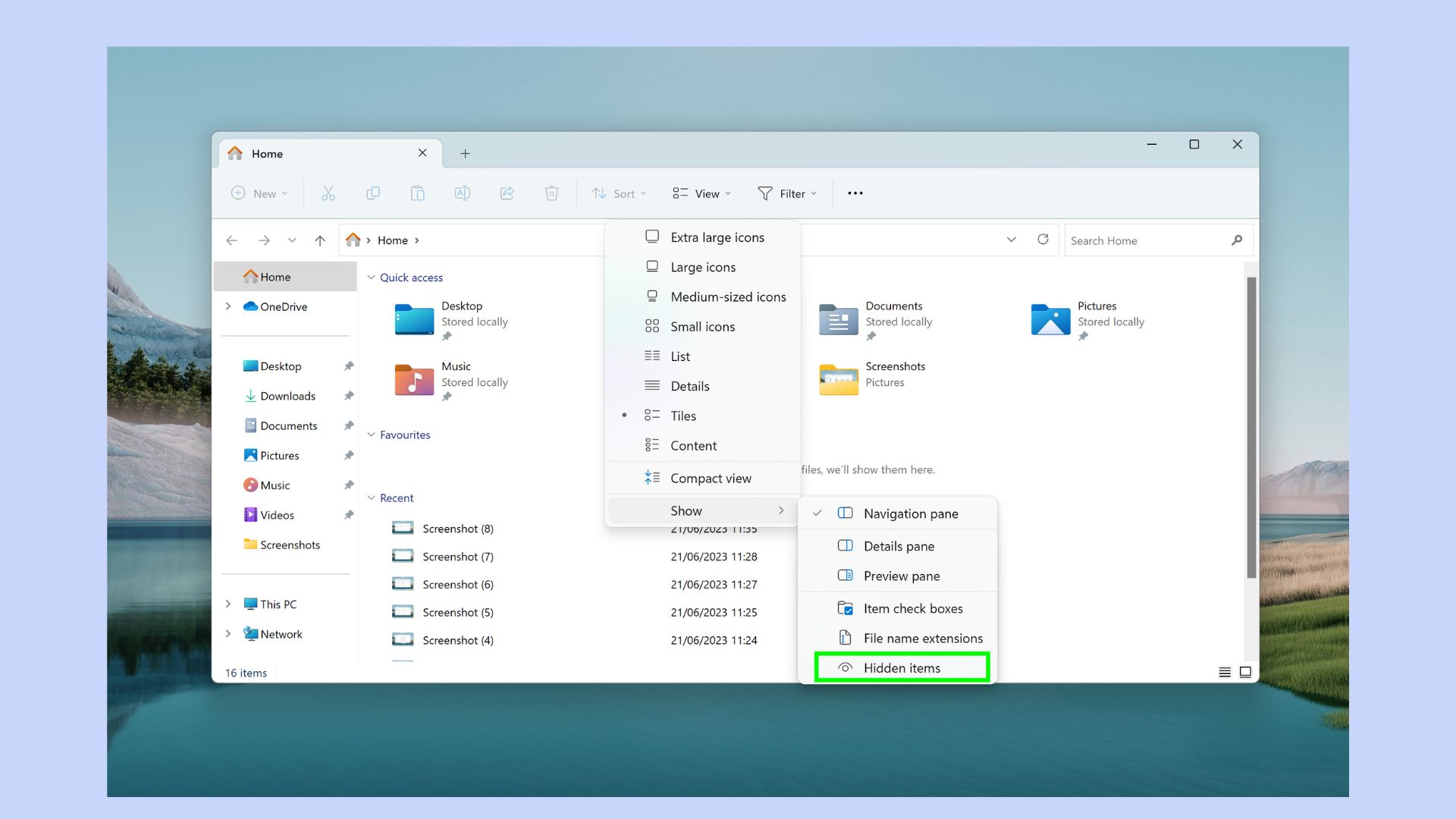
انقر فوق العناصر المخفية لتحديد موقع الملفات التي ترغب في إظهارها.
4. حدد الملف
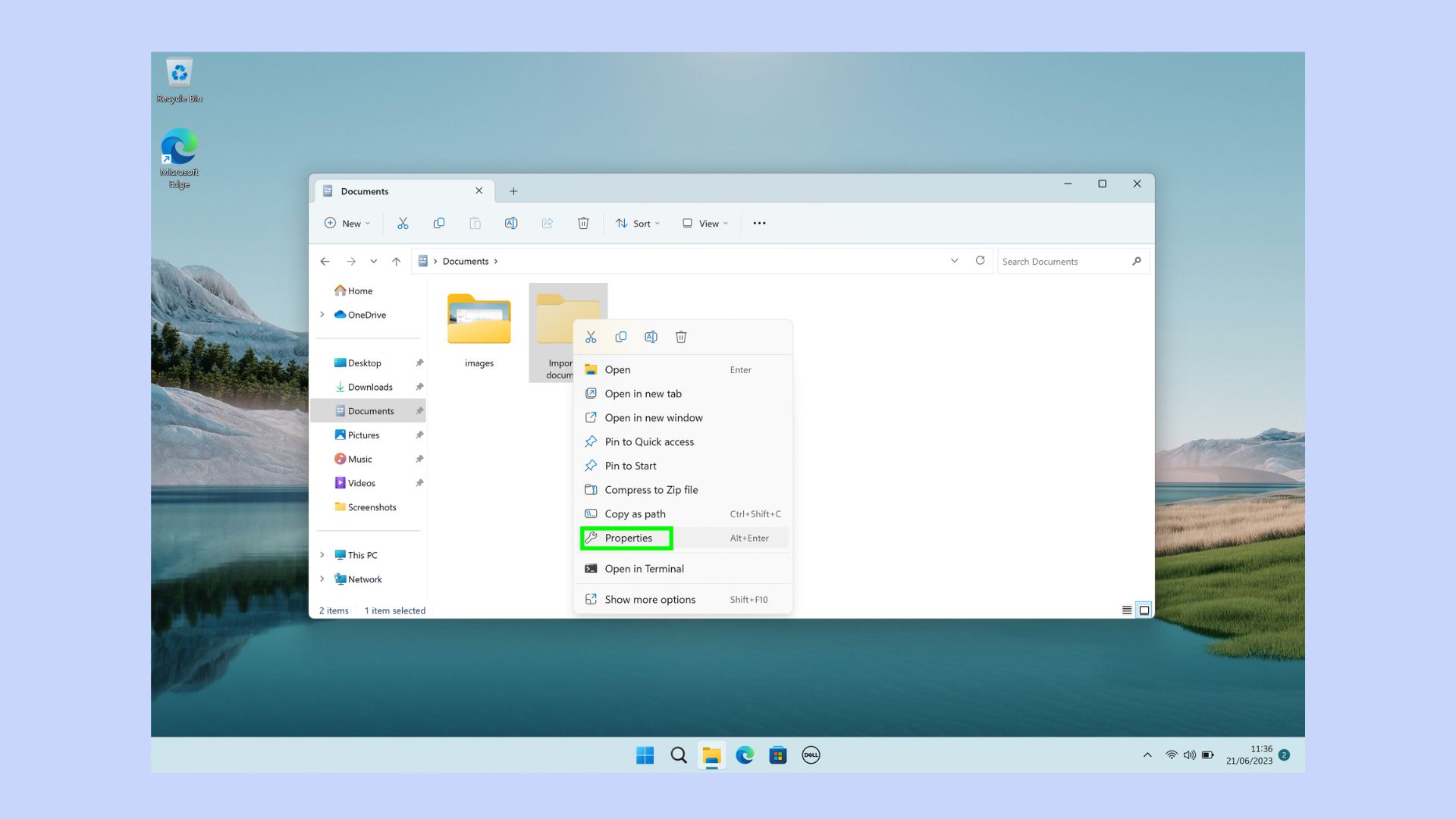
عندما تحدد موقع الملف ، انقر على اليمين و حدد خصائص.
5. قم بإلغاء تحديد المخفي
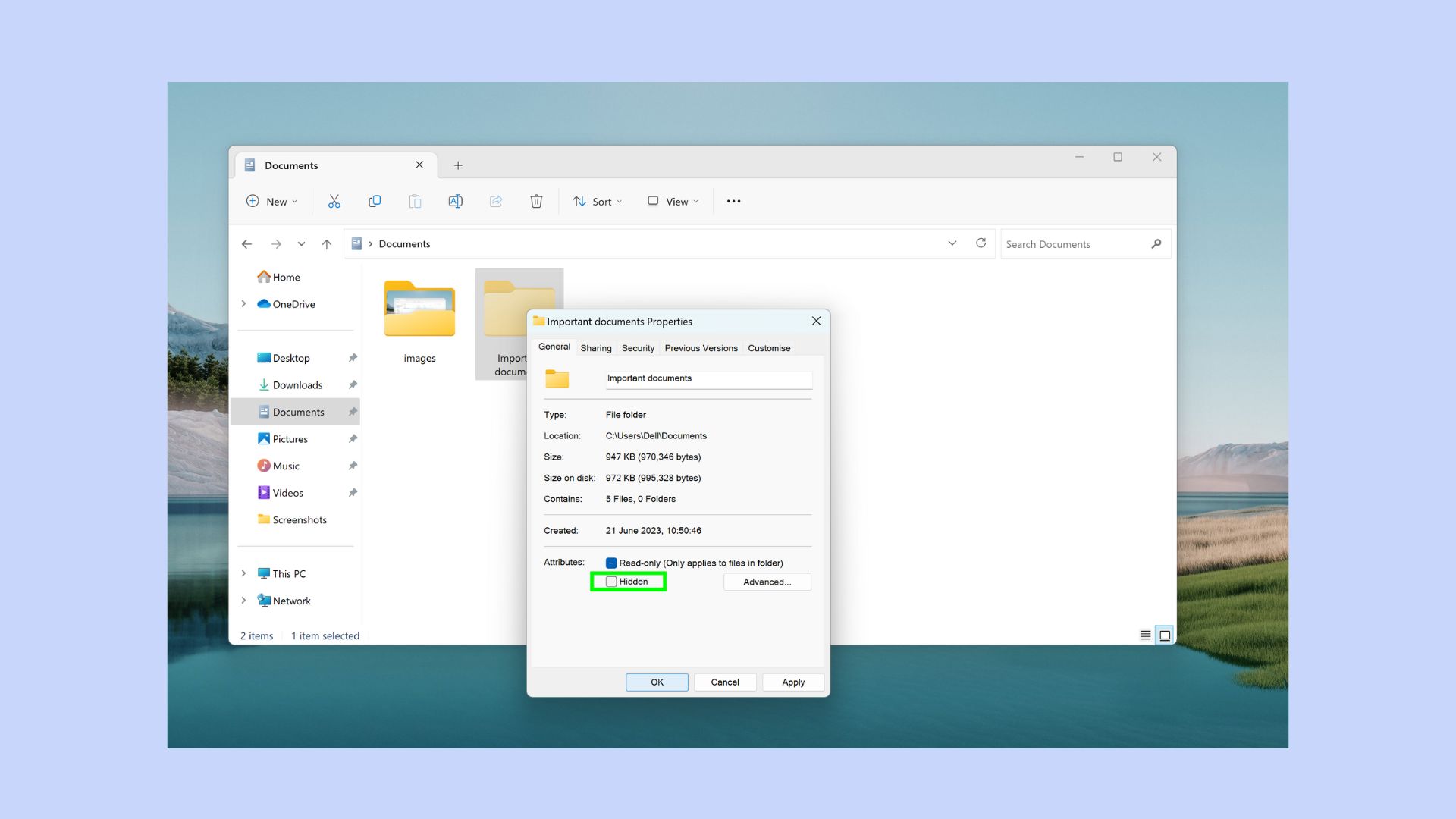
في قسم الخصائص ، انقر فوق مخفي لإلغاء تحديد الخيار من قبل النقر فوق موافق.
6. قم بتأكيد التغييرات الخاصة بك
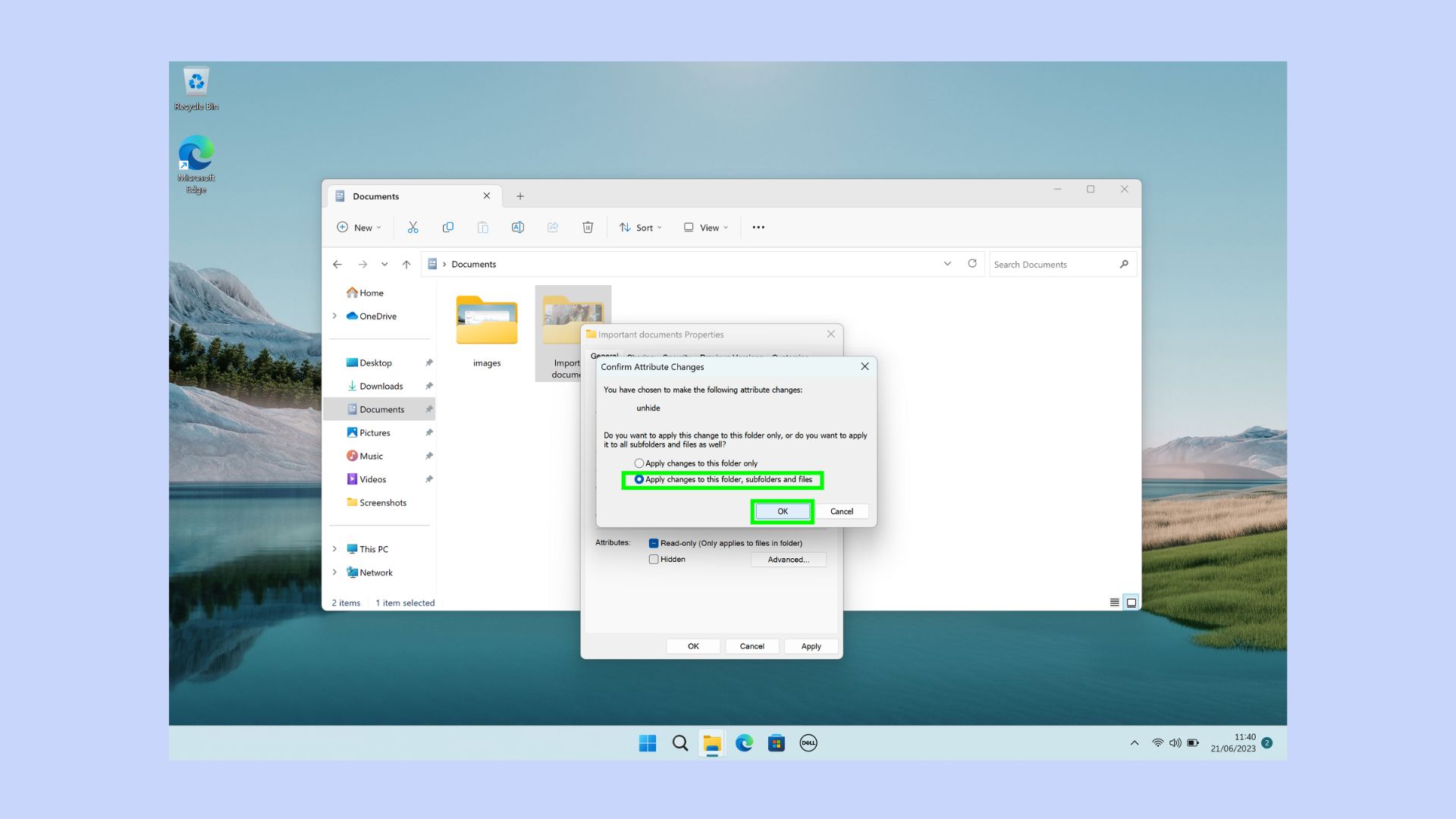
سترى مرة أخرى المربع المنبثق يطلب منك تأكيد رغبتك في إظهار المجلد. حدد تطبيق التغييرات على هذا المجلد والمجلدات الفرعية والملفات.
7. انقر فوق “موافق”
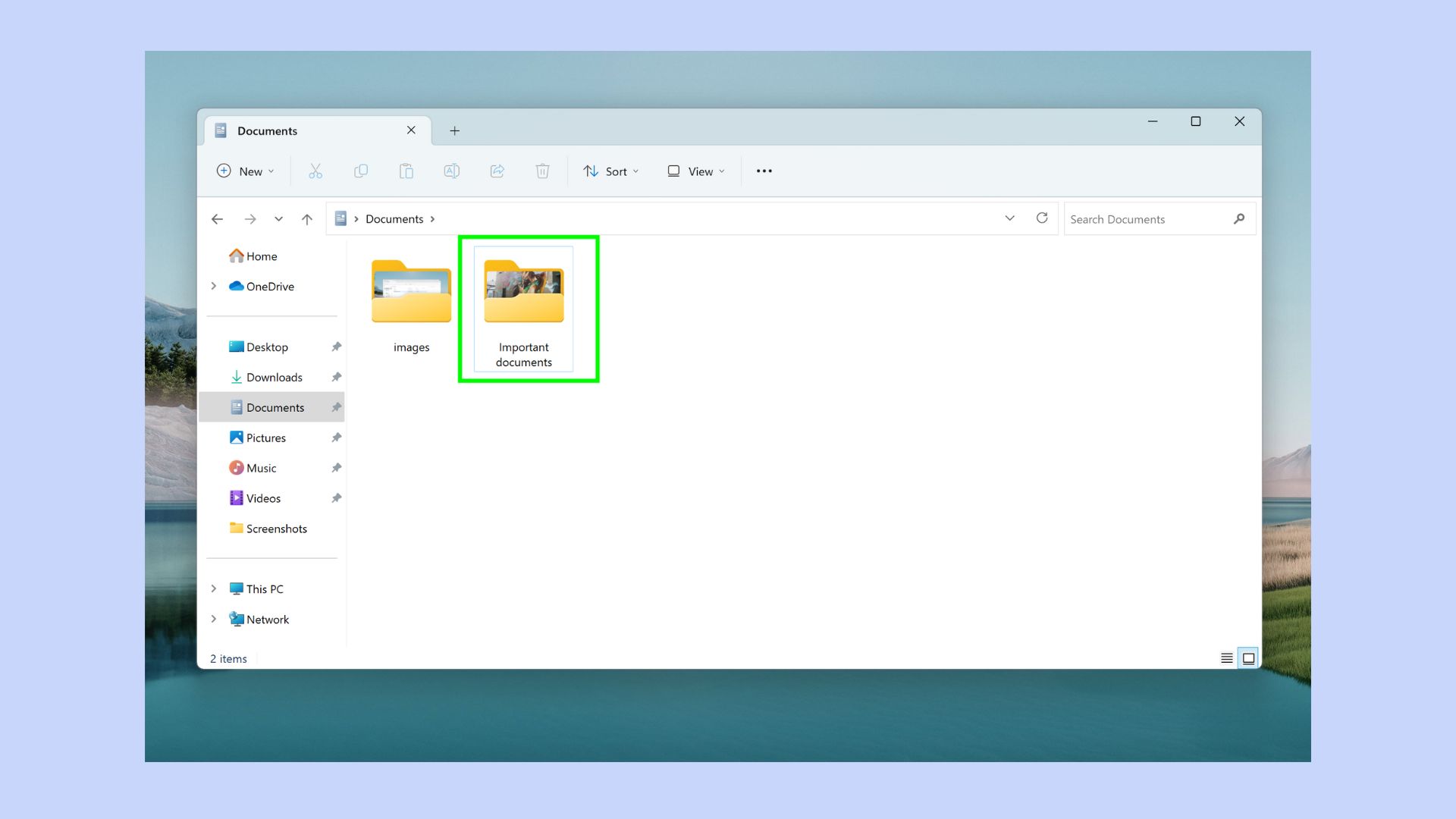
لتطبيق التغييرات ، انقر فوق موافق، وسيتم إظهار ملفك.
إذا كنت ترغب في استخدام جهاز Windows 11 الخاص بك بشكل أكثر كفاءة ، فلدينا الكثير من النصائح والحيل في سواعدنا. بادئ ذي بدء ، إذا كنت تستخدم نظام التشغيل Windows 10 وتتطلع إلى الترقية ، فإليك كيفية تنزيل Windows 11 وتثبيته – دليل خطوة بخطوة. إذا كنت بحاجة إلى قائمة نظيفة ، فاكتشف ذلك كيفية إعادة ضبط المصنع لنظام التشغيل Windows 11 هنا. وإذا كنت تريد المزيد من مساحة الشاشة أثناء عملك ، فقد تجد دليلنا على كيفية إخفاء شريط المهام في Windows 11 مفيد جدا.
موقع el3rosa ينشر مقالات حصرية لكل ما يهم العروسة من تجهيزات الافراح كل ما يخص الازياء و الموضة والمجوهرات اخبار عن الصحة وجمال العروسة اخر اخبار افراح المشاهير. وصفات للتخسيس.
لمزيد من المتعة والترفيه يمكنكم زيارة مواقع شبكتنا الاخبارية:
أخر أخبار الرياضة و كرة القدم و البث المباشر للمباريات موقع 442.News
اخر اخبار التكنولوجيا و الهواتف الذكية و العملات الرقمية و الجيمز موقع Yellow
أخر أخبار الفن و الكيبوب موقع 24 ساعة ترفيه
أخبار العروسة جمال العروسة – العناية بالبشرة – العناية بالشعر – مكياج – ازياء وموضة – وصفات للتخسيس – وصفات زيادة الوزن – وصفات طبيعية – وصفات ازالة الشعر – تفسير الاحلام – حظك اليوم – صفات الابراج – وصفات للمطبخ وكل احتياجات العروسة – el3rosa
أخبار المستلزمات الطبية و معامل التحاليل الطبية و تجهيز معامل التحاليل و انابيب تحضير البلازما – PRP – معلومات طبية موقع بست لاب
أخر اخبار K-POP VIDEOS K-POP k-pop music – black pink – BTC بالانجليزية موقع K-POP News
أخبار تطبيقات و العاب الاندرويد موقع Yakonta
ل اصحاب المواقع اداة فحص السيو المجانية Free SEO TOOL
خدمات انشاء المواقع حجز استضافة حجز دومين ارباح ادسنس ارباح يوتيوب تحقيق دخل من الانترنت و المدونات
ElKenz Agency وكالة الكنز





